Wat is USB Selective Suspend in Windows?

Een paar dagen geleden ontving ik een e-mail van eengroovyReader die mij vroeg naar USB Selective Suspend. Deze Windows-gebruiker wilde weten of het goed was om de optie ingeschakeld te laten of deze uit te schakelen in de geavanceerde energie-instellingen via het Windows-configuratiescherm. Het antwoord op deze vraag bleek interessant genoeg, dus hier is een grondige uitleg voor iedereen om van te genieten, aangezien deze functie zowel in Windows 7 als Windows 8 te vinden is.
Selectieve opschorting uitgelegd
Dus wat is USB selectieve onderbreking? Simpel gezegd, het lijkt erg op wanneer je je laptop / pc / telefoon / tablet in de slaapstand zet. In plaats van aan te blijven of volledig uit te schakelen, stelt selectief onderbreken het besturingssysteem in staat om een enkele USB-poort in de energiebesparende modus te plaatsen. In tegenstelling tot apparaten staat dit voor USB-poorten bekend als de onderbroken status en niet als slaapstand. Het doel van deze instelling is om het algehele energieverbruik te verminderen, en dit gebeurt niet alleen op USB-niveau. Wanneer een apparaat via USB is aangesloten en de poort niet is opgeschort, wordt een schema voor gegevensoverdracht via die poort actief betrokken bij het fysieke geheugen van het systeem. Dit creëert verder een probleem met het stroomverbruik omdat directe geheugentoegangsoverdrachten die plaatsvinden met de planner kunnen voorkomen dat de CPU in een energiezuinige toestand komt.
Houd er rekening mee dat dit over het algemeen alleen werkt als Windows de juiste stuurprogramma's heeft voor alle apparaten die via de USB-verbinding zijn aangesloten.
Zet ik het aan of uit?
Houd het ingeschakeld! Deze instelling bespaart veel elektriciteit! De enige keer dat u deze instelling niet zou willen hebben, is als u een USB-apparaat gebruikte dat te allen tijde op volle kracht werkte en niet over de benodigde stuurprogramma's beschikte om die informatie correct naar Windows te sturen.
Waar is de setting?
Om de USB select suspend-instelling te vinden, moet u het configuratiescherm openen en naar het volgende bladeren:
- Configuratiescherm Systeem- en beveiligingsopties Energiebeheer Planinstellingen bewerken
En klik vervolgens op de blauwe lijn met de titel 'Wijzig geavanceerde energie-instellingen. ' En hierin vind je selectieve onderbreking onder 'USB-instellingen'. Er zijn slechts twee opties voor: Ingeschakeld (standaard) of Uitgeschakeld.
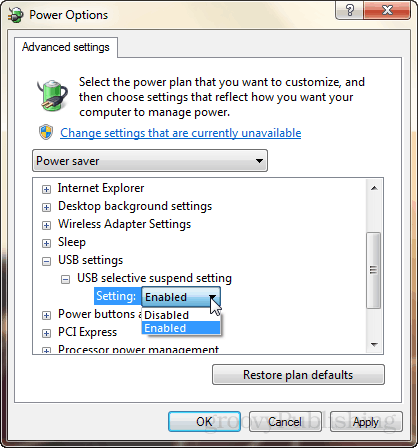
Heeft u meer specifieke informatie nodig?
Informatie voor ontwikkelaars is te vinden in de officiële Microsoft-documentatie.










laat een reactie achter